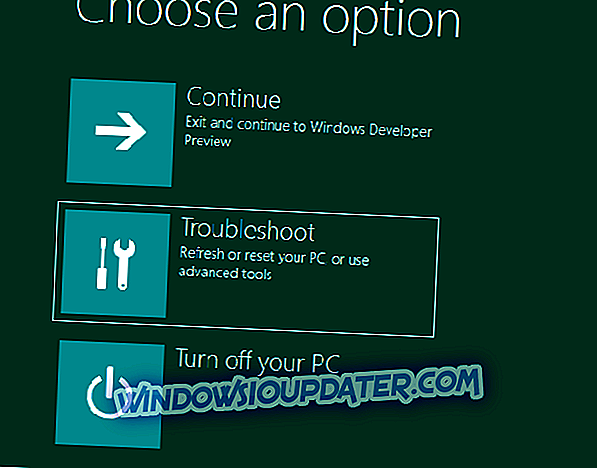Brak możliwości uzyskania dostępu do własnego profilu na Facebooku jest wielkim problemem, zwłaszcza gdy nie wiesz dokładnie, co powoduje rzeczywisty problem.
Cóż, sytuacja najlepiej opisuje to uczucie, gdy próbujesz połączyć się z Facebookiem, ale pojawia się komunikat o błędzie „ Coś poszło nie tak ” bez dalszych wyjaśnień.
Gdy doświadczasz już opisanego błędu systemu, nie musisz wpadać w panikę. Nie ma nic złego w twoim koncie na Facebooku i tak, twoje dane osobowe są nadal zabezpieczone.
Jednak może być coś nie tak z samą aplikacją Facebook, ponieważ komunikat ogólny „Coś poszło nie tak” zazwyczaj opisuje problem związany z oprogramowaniem, który wystąpił w platformie Facebook.
Tak więc w większości sytuacji problem należy rozwiązać automatycznie, jeśli masz wystarczającą cierpliwość.
Jeśli uważasz, że przyczyną problemu jest coś z systemu Windows 10, możesz wybrać metody rozwiązywania problemów opisane poniżej.
Jak irytujący błąd „Coś poszło nie tak” na Facebooku
- Załaduj ponownie stronę internetową.
- Wyłącz dodatki i rozszerzenia z przeglądarki.
- Wyczyść pamięć podręczną przeglądarki i historię.
- Zresetuj swoje konto na Facebooku.
1. Załaduj ponownie stronę internetową
Jak wspomniano, powinieneś mieć cierpliwość, ponieważ problem może być tymczasowy. Możesz także spróbować ponownie załadować stronę, pomijając pamięć podręczną - naciśnij klawisze skrótu CTRL + SHIFT + R.
2. Wyłącz dodatki i rozszerzenia z przeglądarki
Zwykle problemy z Facebookiem mogą wystąpić, jeśli istnieje konflikt między klientem Facebooka a niektórymi dodatkami lub rozszerzeniami ostatnio dodanymi w przeglądarce.
W związku z tym w celu rozwiązania problemu z Facebookiem należy wyłączyć te funkcje i narzędzia działające w tle. Oto jak możesz to zrobić na kilku klientach przeglądarek internetowych:
Chrom:
- Najpierw otwórz Chrome.
- Kliknij ikonę Menu (trzy poziome kropki).
- Przejdź do Więcej narzędzi i kliknij Rozszerzenia.
- Kliknij usuń w pobliżu rozszerzenia, które chcesz wyeliminować.
- to jest to!
Firefox:
- Uruchom Firefox i wejdź do Menu (trzy poziome linie).
- W Opcjach kliknij Dodatki.
- Na karcie Menedżer dodatków wybierz Rozszerzenia lub Wygląd.
- Wybierz dodatek, który chcesz usunąć.
- Kliknij przycisk Wyłącz.
- W końcu uruchom ponownie przeglądarkę.
Internet Explorer:
- Uruchom IE w swoim systemie.
- Kliknij ikonę Narzędzia.
- Idź do Zarządzaj dodatkami.
- W obszarze Pokaż zaznacz wszystkie dodatki.
- Wybierz dodatek, który chcesz wyeliminować, i kliknij Wyłącz.
- Zamknij, a następnie otwórz ponownie przeglądarkę.
TAKŻE PRZECZYTAJ: Jak wybrać odpowiednie oprogramowanie do ochrony mediów społecznościowych
3. Wyczyść pamięć podręczną przeglądarki i historię
Możesz naprawić komunikat o błędzie „coś poszło źle” na Facebooku, usuwając historię i pamięć podręczną. Ponownie, oto jak możesz to zrobić w kilku przeglądarkach:
Chrom:
- Uruchom aplikację Chrome. W głównym oknie kliknij ikonę Menu.
- Przejdź do Więcej narzędzi i po prostu uzyskaj dostęp do Wyczyść dane przeglądania.
- Wybierz pliki cookie, inne dane dotyczące witryny i wszystko, co chcesz usunąć, i wykonaj wymazywanie.
- W końcu uruchom ponownie przeglądarkę.
Firefox:
- Otwórz Firefoksa na swoim urządzeniu i kliknij przycisk Narzędzia.
- Opcje dostępu oraz w obszarze Prywatność i bezpieczeństwo wybierz Historia.
- Stamtąd postępuj zgodnie z instrukcjami wyświetlanymi na ekranie i wybierz, co chcesz usunąć z przeglądarki.
- Po zakończeniu uruchom ponownie oprogramowanie.
Internet Explorer:
- Uruchom program Internet Explorer i kliknij ikonę Narzędzia.
- W obszarze Bezpieczeństwo przejdź do Usuń historię przeglądania.
- Wybierz, co chcesz wyczyścić.
- Kliknij przycisk Usuń, gdy będziesz gotowy.
- Oczywiście ponownie uruchom przeglądarkę.
RÓWNIEŻ PRZECZYTAJ: To są najlepsze rozszerzenia Chrome, które chronią Twoją prywatność w 2017 roku
4. Zresetuj swoje konto na Facebooku
- W przeglądarce przejdź do tej strony: //mbasic.facebook.com/
- Wypełnij formularz logowania, używając własnych danych logowania.
- Od dołu tej strony uzyskaj dostęp do swojego konta.
- Teraz zmień hasło.
- Po zakończeniu otwórz nową stronę przeglądarki internetowej.
- I przejdź do fb.com.
- Zaloguj się, używając nowo utworzonego hasła.
- I postępuj zgodnie z informacjami na ekranie „make my account secure”.
- Teraz otwórz ponownie nową stronę i przejdź do fb.com.
- Powinieneś mieć teraz dostęp do swojego konta na Facebooku.
Jak już wspomniano, problem „coś poszło nie tak” na Facebooku to zazwyczaj wewnętrzny błąd Facebooka, który jest naprawiany automatycznie. W przeciwnym razie jedno z powyższych rozwiązań rozwiązywania problemów powinno pomóc w ręcznym rozwiązaniu tego problemu.
Najwyraźniej błąd „coś poszło nie tak” jest dość popularny i może się zdarzyć w wielu środowiskach. Oto para, o której pisaliśmy:
- Poprawka: Microsoft Teams „Coś poszło nie tak”
- Microsoft Band „błąd sieci coś poszło nie tak”
- Przepraszamy, coś poszło nie tak ”błąd w programie Outlook 2013
- Poprawka: Xbox One Błąd „Coś poszło nie tak”